Cách Tăng Dung Lượng DropBox Vĩnh Viễn, Cách Tăng Dung Lượng DropBox Thêm 48GB Miễn Phí Mới Nhất 2023

DropBox là một trong những công cụ lưu trữ đám mây được sử dụng phổ biến nhất. Vậy làm sao để tăng dung lượng Box miễn phí? Cùng Review Điện Thoại tìm hiểu các cách tăng dung lượng DropBox vĩnh viễn. Có thể dùng cách tăng dung lượng Dropbox thêm 48GB miễn phí không? Và cách để mua dung lượng DropBox.
Xem thêm >> Điểm Danh 5+ Phần Mềm Theo Dõi Điện Thoại Của Người Khác Hiệu Quả Và Dễ Dùng Nhất 2023
Các cách tăng dung lượng Dropbox miễn phí vĩnh viễn
Dropbox là một dịch vụ lưu trữ đám mây, cho phép người dùng lưu trữ, chia sẻ và truy cập tập tin từ bất kỳ đâu trên thế giới. Dropbox có các tính năng đa nền tảng, bao gồm ứng dụng trên nhiều thiết bị, tích hợp với nhiều ứng dụng và truy cập trên web.
Có một số cách để tăng dung lượng Dropbox miễn phí vĩnh viễn như:
- Đăng ký tài khoản mới trên Dropbox, nếu bạn chưa có tài khoản và thường xuyên thực hiện, hoàn thành các nhiệm vụ trên Dropbox: Bạn có thể tăng dung lượng Dropbox miễn phí của mình bằng cách đăng ký tài khoản mới và hoàn thành các nhiệm vụ như chia sẻ Dropbox với bạn bè hoặc tham gia các khóa học trên Dropbox. Hay trả lời một số câu hỏi về DropBox. Nhấn vào ĐÂY để đến địa chỉ trả lời các câu hỏi dưới này.

- Kích hoạt tính năng “Camera Upload” trên thiết bị di động của bạn: Nếu bạn kích hoạt tính năng “Camera Upload” trên điện thoại di động của mình, tất cả ảnh và video được chụp sẽ được tự động tải lên Dropbox và bạn sẽ được cộng thêm dung lượng lưu trữ miễn phí.
- Tham gia các chương trình khuyến mãi: Dropbox thường xuyên tổ chức các chương trình khuyến mãi và quảng cáo để tăng số lượng người dùng, và thường có các ưu đãi đặc biệt để tăng dung lượng Dropbox miễn phí của bạn.
- Mời bạn bè sử dụng Dropbox: Bạn có thể mời bạn bè của mình sử dụng Dropbox và khi họ đăng ký và sử dụng dịch vụ, bạn sẽ nhận được thêm dung lượng lưu trữ miễn phí. Bạn mời một người bạn sử dụng Dropbox và họ đăng ký tài khoản, bạn sẽ nhận được thêm 500MB dung lượng lưu trữ miễn phí cho mỗi người bạn mời, tối đa 16GB.
Để thực hiện mời bạn bè, các bạn truy cập https://www.dropbox.com/account/referrals > Nhập mail người bạn muốn mời và nhấn Send (Gửi).

Lưu ý rằng một số tính năng và chương trình khuyến mãi có thể không còn được hỗ trợ hoặc có giới hạn ở một số khu vực.
Cách tăng dung lượng Box bằng tính năng “Camera Upload”
Theo như mình chia sẻ bên trên thì có khoảng 4 cách để tăng dung lượng Box một cách miễn phí. Cách thực hiện cách cách tăng dung lượng trên đều dễ hiểu, vậy nên mình chỉ hướng dẫn cách tăng dung lượng DropBox vĩnh viễn bằng cách bật Camera Upload thôi nhé!
Để kích hoạt tính năng Camera Upload của Dropbox, bạn có thể làm theo các bước sau trên điện thoại:
Bước 1: Mở ứng dụng di động Dropbox.
Bước 2: Nhấn vào nút trình đơn.
Bước 3: Chọn mục “Settings” (Cài đặt).
Bước 4: Chọn “Camera Upload” trong danh sách các tính năng Features.
Bước 5: Nhấn vào Back up my photos (Sao lưu ảnh của tôi). Nếu được nhắc, hãy nhấn Allow (Cho phép).
Sau khi kích hoạt tính năng Camera Upload, Dropbox sẽ tự động tải lên ảnh và video từ camera của điện thoại của bạn lên tài khoản Dropbox của bạn. Bạn cũng có thể chọn các tùy chọn khác như chọn thư mục để lưu trữ ảnh và video, chọn loại tệp tin để tải lên hoặc chọn thời gian để tải lên tệp tin.

Đừng bỏ lỡ >> 9+ App Chỉnh, Thu Âm Và Chỉnh Sửa Giọng Hát Hay Trên Điện Thoại Và Máy Tính
Cách tăng dung lượng DropBox thêm 48GB miễn phí
Hiện tại DropBox không còn cung cấp chương trình khuyến mãi tặng 48GB dung lượng lưu trữ miễn phí như trước đây nữa. Tuy nhiên, bạn vẫn có thể tăng dung lượng lưu trữ miễn phí trên DropBox bằng cách thực hiện các hoạt động khác như mời bạn bè sử dụng DropBox, sử dụng tính năng Camera Upload, tham gia các sự kiện hoặc cập nhật thông tin tài khoản. Tổng dung lượng miễn phí bạn có thể tích lũy là tối đa 20GB.
Bạn có thể tăng thêm 20GB dung lượng lưu trữ miễn phí trên DropBox bằng cách thực hiện các bước sau:
Bước 1: Đăng ký tài khoản DropBox mới nếu bạn chưa có tài khoản.
Bước 2: Tải và cài đặt ứng dụng DropBox trên điện thoại di động của bạn.
Bước 3: Sau khi cài đặt xong, đăng nhập vào ứng dụng DropBox trên điện thoại của bạn và kết nối tài khoản với ứng dụng.
Bước 4: Bật tính năng Camera Upload trên điện thoại của bạn. Tính năng này sẽ tự động tải lên DropBox các ảnh và video mới mà bạn chụp trên thiết bị di động của mình.
Bước 5: Sau khi bạn đã kích hoạt tính năng Camera Upload và tải lên ít nhất 1 ảnh hoặc video lên DropBox, bạn sẽ nhận được 2GB dung lượng lưu trữ miễn phí.
Bước 6: Tiếp theo, bạn có thể tham gia các hoạt động khuyến mãi của DropBox như mời bạn bè sử dụng DropBox, tham gia các sự kiện của DropBox hoặc cập nhật thông tin tài khoản để nhận thêm dung lượng lưu trữ miễn phí.
Bạn có thể tiếp tục thực hiện các bước này để tích lũy thêm dung lượng lưu trữ miễn phí cho tài khoản DropBox của mình, tối đa là 20GB.

Cách mua dung lượng Dropbox
Nếu như với 20GB miễn phí không đủ nhu cầu sử dụng, các bạn có thể mua thêm dung lượng DropBox.
Bạn có thể mua dung lượng Dropbox bằng cách đăng nhập vào tài khoản của mình trên trang web Dropbox, sau đó chọn gói dịch vụ mà bạn muốn mua. Hiện tại Dropbox cung cấp các gói dịch vụ từ 2GB đến 3TB, phù hợp với nhu cầu sử dụng của người dùng.
Để mua gói dịch vụ trên Dropbox, bạn có thể làm theo các bước sau đây:
Bước 1: Đăng nhập vào tài khoản Dropbox của bạn.
Bước 2: Gần biểu tượng avatar của bạn ở góc trên cùng bên phải của trang web. Nhấn Upgrade (Nâng cấp).
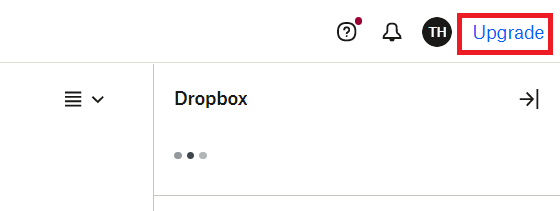
Bước 3: Chọn các gói dịch vụ muốn mua.
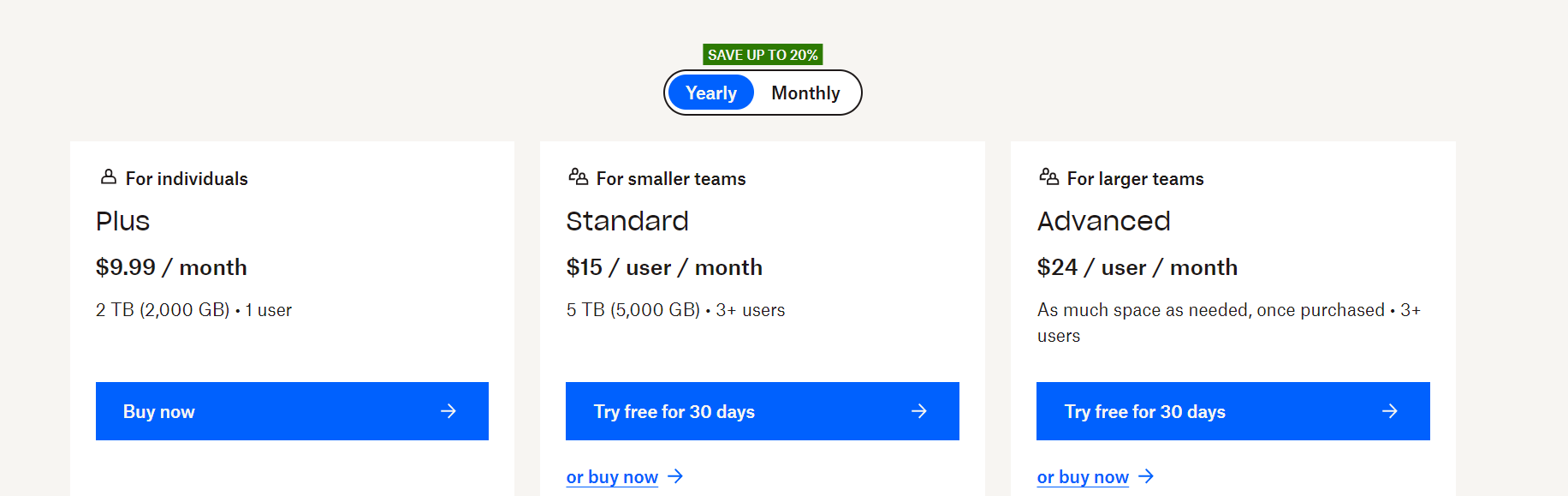
Bước 4: Thực hiện thanh toán theo hướng dẫn của Dropbox.
Sau khi thanh toán hoàn tất, bạn sẽ có thể sử dụng dung lượng lưu trữ mà bạn đã mua.
Xem thêm >> Usb Boot, Microphone Boost, Turbo Boost, Bass Boost, Boost Post Là Gì?



